はじめの設定はこちら
最初の画面にあるもの
オブジェクト、ライト、カメラ

右上にX、Y、Zの方向が書いている。(ボタンを押すと視点が変わる)

新規作成
ファイル>新規>全般

保存
ファイル>名前をつけて保存(保存)

マウスのホイルでできること
視点変更
マウスのホイルを押し込んでドラッグ>ドラッグした角度から見れる
ズームイン、アウト
マウスのコイルをくるくる>ズームイン、アウト
平行移動
shift +マウスホイル押し込んで>平行移動
オブジェクトの選択
左クリックで選択(周りが白→オレンジになっていると選択されている状態)
戻る:Ctrl+z
進む:Ctrl+Shift+z
オブジェクトの解除
左側一番上の三角アイコンにする

移動


G:移動(ショートカット)
左クリック+G(周りが白くなった状態で動かす)左クリックで位置が確定(右クリックで元の位置に戻る)
※赤(横)がX。(左クリック+GXでX軸だけの場所動く)
※緑(前後)がY。※青(縦)がZ。
拡大縮小

S:拡大、縮小(ショートカット)
左クリック+S(周りが白くなった状態でドラッグ)左クリックで確定(右クリックで元に戻る)
※赤(横)がX。緑(前後)がY。青(縦)がZ。
回転

R:回転(ショートカット)
左クリック+R(周りが白くなった状態でドラッグ)左クリックで確定(右クリックで元に戻る)
※赤(横)がX。緑(前後)がY。青(縦)がZ。
トランスフォーム

T:トランスフォーム(ショートカット)
新規オブジェクト追加
追加>メッシュ

ショートカット:Shift+A+メッシュ(新規作成)
※ちなみにデフォルトで出ていた形は立方体
複製(Shift+D)
オブジェクトの複製
新しい面の追加
編集モード>面の選択>I
押し出し
編集モード>面の選択>E
ワイヤーフレームに変換
通常は左から2番目になっているのを一番右にするとワイヤーフレームになる

編集モード
オブジェクトの点選択、変選択、面選択で図形の編集ができる

左上のオブジェクトモード>編集モードにする(その隣、左から順番に点選択、変選択、面選択モードがある)

Tabを押すと編集モードになる(ショートカット)
フォルダー分け
キャンバス上でMを押す
次は簡単な図形を作成するピヨ❤︎














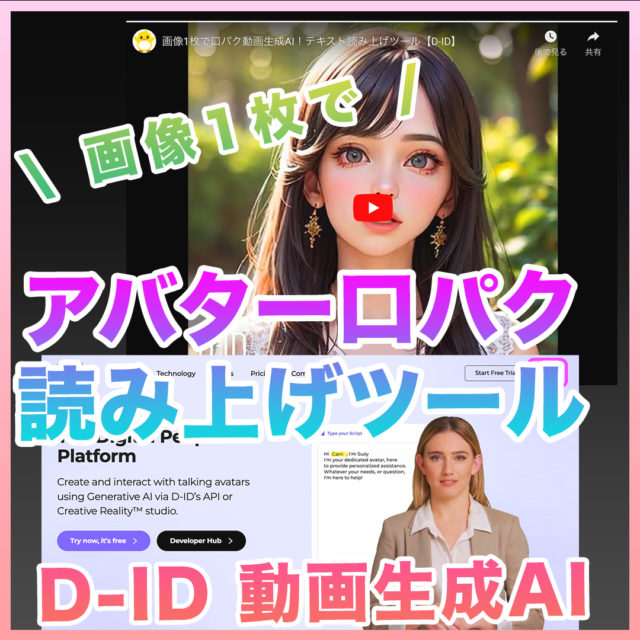









コメント